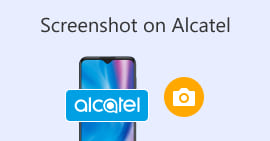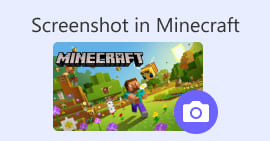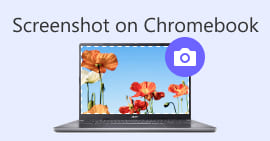Cómo hacer una captura de pantalla en Facebook: 6 formas prácticas de hacerlo
Como usuario ávido de plataformas de redes sociales como Facebook, sé que compartir información se ha convertido en una parte integral de la experiencia general en redes sociales. Como siempre, cuando buscas algo interesante, necesitas poder compartir noticias de tus amigos en común, y la mejor manera de hacerlo es tomando una captura de pantalla de Facebook. Independientemente del contexto de la captura, hacerlo es muy fácil. En esta guía, profundizaremos en diferentes maneras de tomar una captura de pantalla. captura de pantalla en Facebook Usando diferentes dispositivos, desde móviles hasta computadoras de escritorio. Para aprender cómo hacerlo, también incluimos el uso de una herramienta de software confiable de terceros que permite realizar capturas de pantalla de todo tipo, independientemente del dispositivo que uses. Para obtener más información sobre esta herramienta, lee este artículo hasta el final y toma capturas de pantalla de Facebook como un profesional.

Parte 1. Métodos para hacer capturas de pantalla de Facebook en diferentes dispositivos
Antes de profundizar en los métodos para hacer capturas de pantalla de publicaciones de Facebook, primero debes decidir qué dispositivo usarás. Para este caso, decidimos separar cada dispositivo y presentar una guía paso a paso, comenzando con Windows, Mac, iPad/iPhone, Samsung Galaxy y Android. La captura de pantalla puede variar ligeramente según el dispositivo, especialmente al usarla en una red social como Facebook.
Ventanas
En Windows, existen varias maneras de hacer una captura de pantalla en Facebook, independientemente de si se usa Windows 7 o posterior. Seguir los pasos a continuación garantiza una captura de pantalla eficaz con el método más sencillo. Además, los pasos a continuación utilizan la herramienta Recortes de Windows para hacer una captura de pantalla en Facebook.
Paso 1Desde el menú Inicio de Windows, busque y abra el software Herramienta Recortes.
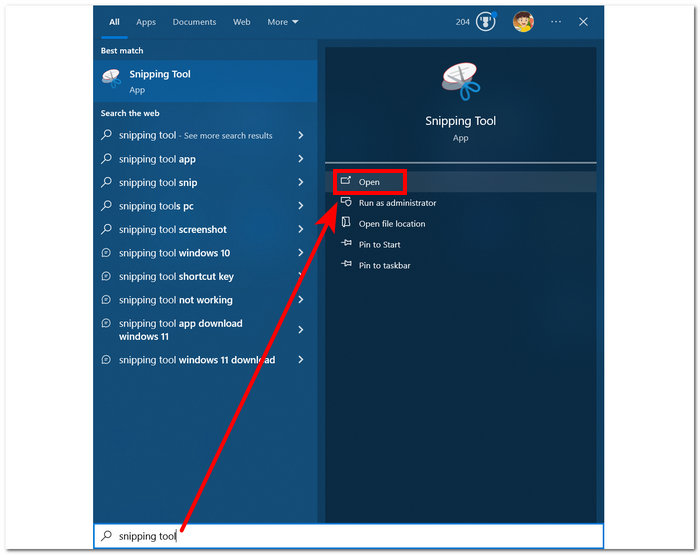
El software Snipping Tool ya está preinstalado en su Windows.
Paso 2Una vez abierto el software de la herramienta Recortes, proceda a hacer clic en el Modo Botón desplegable para acceder a las funciones de recorte. En este caso, puede seleccionar Tijeras rectangulares.
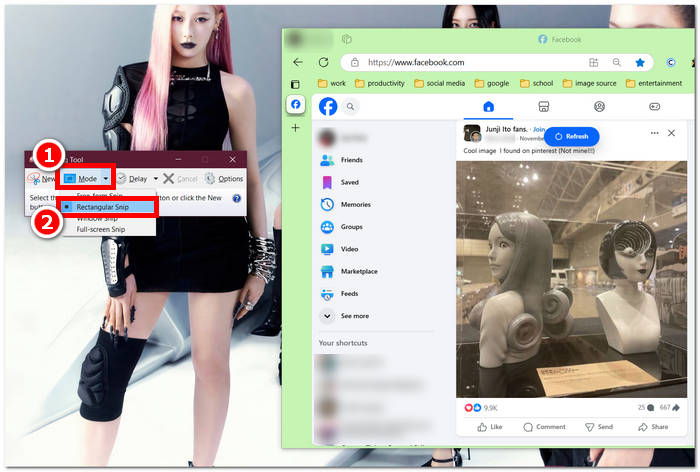
Si desea una región con forma personalizada en su instantánea, seleccione Recorte de forma libre. Si desea un área de captura rectangular, seleccione Recorte rectangular. Si desea capturar una captura de pantalla de una ventana o pestaña específica, seleccione Recorte de ventana. Para capturar una instantánea de toda la pantalla de Windows, seleccione Recorte de pantalla completa.
Paso 3Al hacer clic en el Recorte Rectangular, puedes seleccionar el área de tu página web de Facebook que quieres incluir en la captura de pantalla. Una vez hecho esto, aparecerá una ventana de Recortes con la captura de pantalla seleccionada. Allí, puedes personalizarla añadiendo texto, resaltados, anotaciones y más.
Paso 4Para finalizar el proceso, haga clic en el Salvar botón en la parte superior de la ventana de la herramienta Recortes.
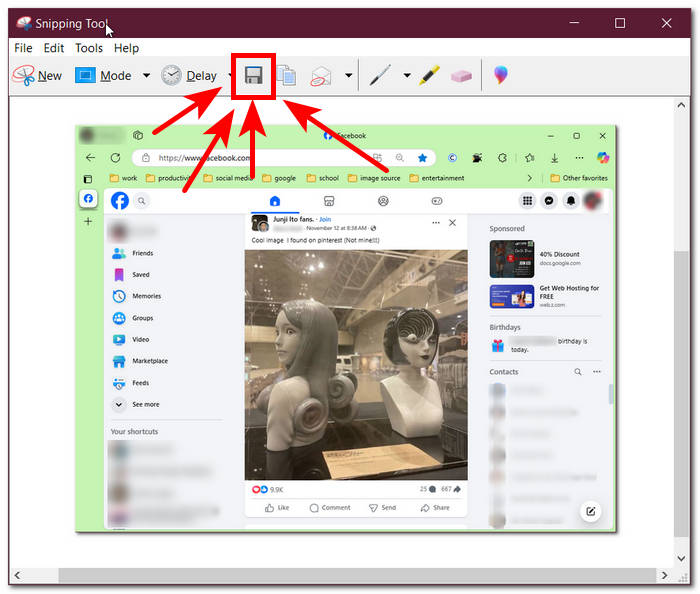
Mac
Tomar una captura de pantalla del contenido de Facebook puede ser diferente en dispositivos Mac que en Windows. Sin embargo, en este caso, solo indicaremos que los usuarios sigan los atajos de teclado básicos de su Mac.
Paso 1Usando su dispositivo Mac, abra su navegador web Safari y vaya al sitio web de Facebook.
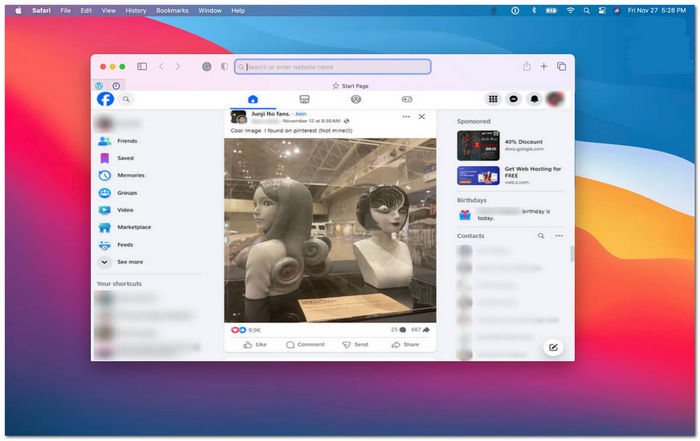
Paso 2En el teclado de tu Mac, para hacer una captura de pantalla de tu página web de Facebook, mantén presionada la siguiente tecla comando + mayús + 4.
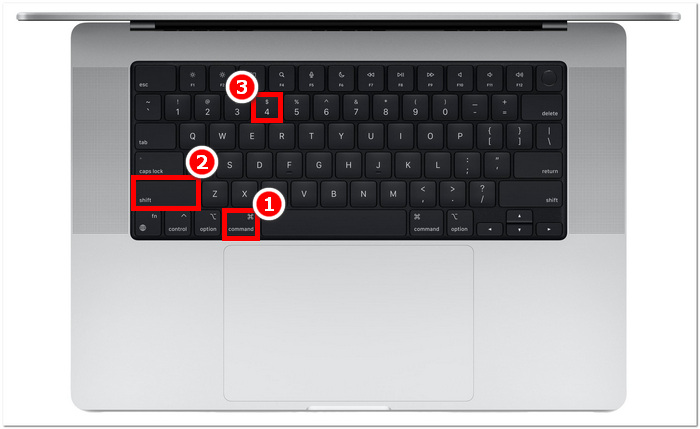
Paso 3Con el cursor, haga clic, mantenga presionado y arrastre sobre el área que desea capturar.
Paso 4Suelte el cursor para realizar una captura de pantalla instantánea del consentimiento de Facebook usando el navegador web Safari de su Mac.
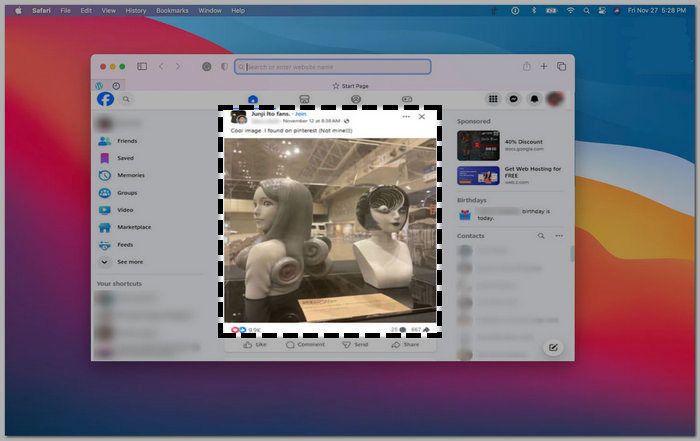
iPad/iPhone
Hacer una captura de pantalla es fácil en un dispositivo portátil como un iPad o un iPhone, ya que ambos usan solo el botón de encendido y el de subir el volumen. Tanto si usas un iPad como un iPhone, puedes seguir los pasos a continuación.
Paso 1Abre la aplicación de Facebook de tu iPhone o iPad y navega por tu feed para encontrar una publicación o quizás una captura de pantalla del contenido de una historia de Facebook.
Paso 2Una vez que esté todo listo, tome una captura de pantalla del contenido de Facebook; sostenga su dispositivo Botón de encendido + subir volumen botón para capturarlo y tenerlo guardado en tu App Fotos.
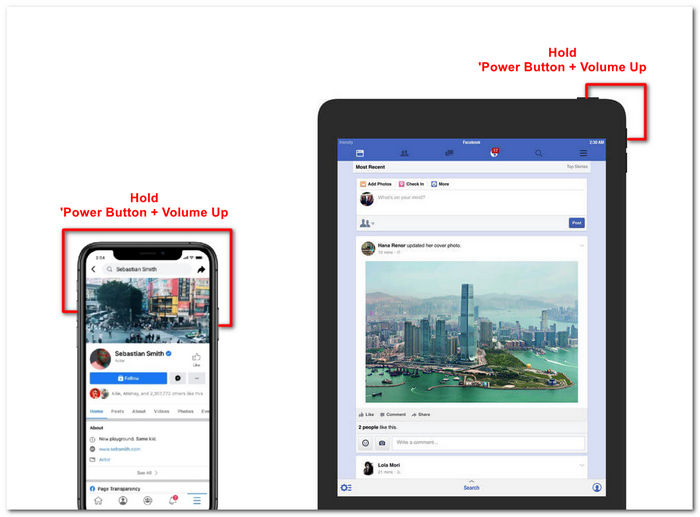
Samsung Galaxy
Si usas un dispositivo Samsung Galaxy y no sabes cómo hacer una captura de pantalla en la app de Facebook, los siguientes pasos te ayudarán.
Paso 1A través de tu dispositivo Samsung Galaxy, abre tu App de Facebook y busca el contenido dentro de la plataforma que quieras guardar como captura de pantalla en tu dispositivo.
Paso 2Una vez que encuentres el contenido de Facebook que quieres capturar, mantén presionado el botón Botón de encendido + bajar volumen para capturarlo de manera efectiva.
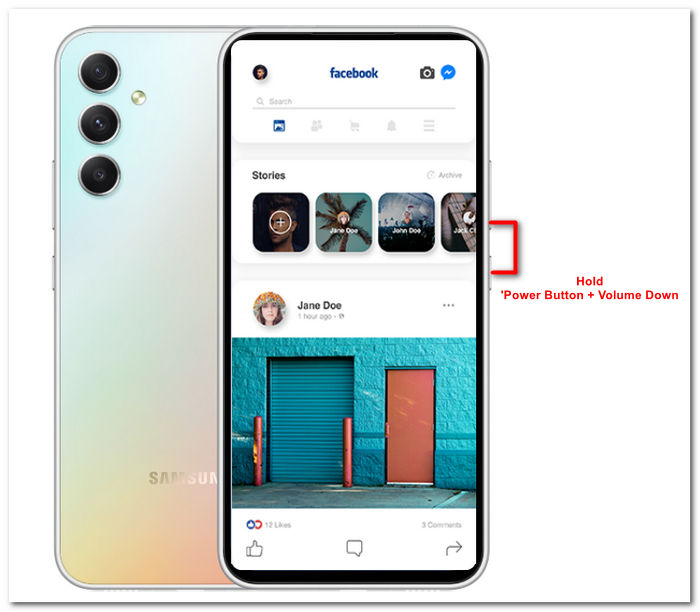
También te puede ayudar Cómo hacer una captura de pantalla en SamsungModelos específicos, como el S23. Puedes usarlo para solucionar todos tus problemas de captura de pantalla.
Androide
El proceso para hacer una captura de pantalla varía entre dispositivos Android e iOS, ya que en Android se usa el botón para bajar el volumen en lugar del botón para subirlo. Para capturar fácilmente la pantalla de Facebook, sigue el proceso a continuación.
Paso 1Abre la aplicación móvil de Facebook en tu dispositivo Android y busca en tu cronología el contenido que quieras guardar como captura de pantalla en tu Galería.
Paso 2Una vez que encuentres uno, sujeta tu móvil Botón de encendido y Bajar volumen para capturarla y guardarla directamente en tu aplicación Galería.
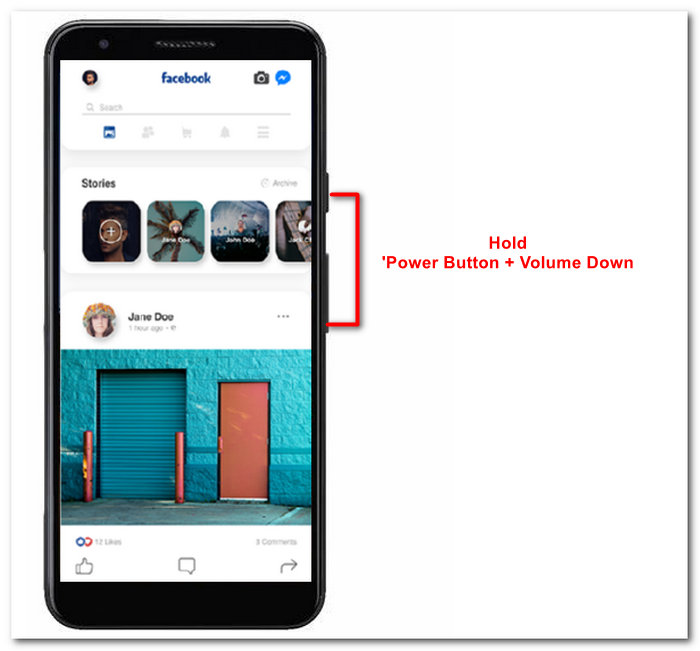
Parte 2. Un excelente grabador de pantalla para capturar todo lo que ocurre en el escritorio
Si está buscando una forma más conveniente de tomar capturas de pantalla en su Facebook con una función que le permita realizar ediciones instantáneas, anotar, resaltar, recortar y más en la captura de pantalla, entonces puede que le guste usar la Grabador de pantalla seleccionado por FVCEsta herramienta gratuita de grabación de pantalla puede funcionar tanto para grabar la pantalla en tiempo real como para tomar una instantánea para compartir contenido de forma fácil y rápida. Además, incluye cuatro configuraciones de captura de pantalla para satisfacer todo tipo de necesidades, sin importar si desea... captura de pantalla en Mac o Dell. Y usarlo en sitios como Facebook es beneficioso. Para saber más sobre las funciones de captura de pantalla que ofrece el registro de pantalla seleccionado por FVC, te mostraremos cómo hacerlo.
Paso 1En su escritorio, descargue e instale el Grabador de pantalla seleccionado por FVC software y luego inicie la aplicación.
Descarga gratisPara Windows 7 o posteriorDescarga segura
Descarga gratisPara MacOS 10.7 o posteriorDescarga segura
Paso 2Accede a tu página web de Facebook con cualquiera de tus navegadores preferidos. En la herramienta de grabación de pantalla, haz clic en el menú desplegable "Captura" y selecciona un tipo de captura de pantalla para tu pantalla de Facebook.
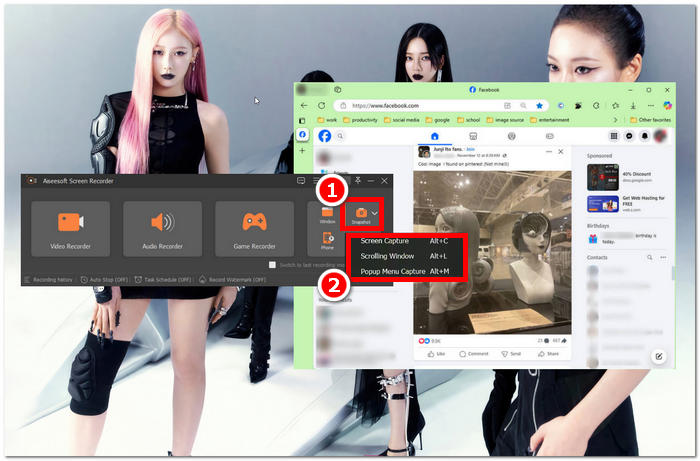
Puedes guardar una captura de pantalla de toda la página de inicio con Captura de Pantalla. La función Ventana Deslizante captura una instantánea de toda la página de inicio, de arriba a abajo. Los usuarios pueden seleccionar una sección de la página web mientras toman una captura de pantalla personalizada con Captura de Menú Emergente.
Paso 3En tu cronología de Facebook, haz clic, mantén presionado y arrastra el cursor sobre el área del contenido de Facebook que deseas capturar como captura de pantalla.
Paso 4Una vez hecho esto, puedes usar las herramientas a continuación para editar tus capturas de pantalla antes de descargarlas a la carpeta de descargas de tu escritorio.
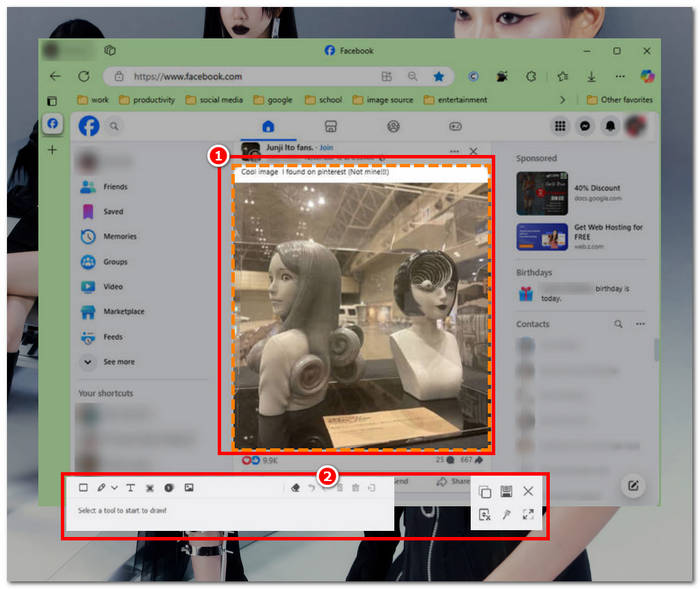
Parte 3. Preguntas frecuentes sobre capturas de pantalla en Facebook
¿La gente puede ver si hago una captura de pantalla de su perfil, publicación o foto?
No, otros usuarios no recibirán ninguna notificación si tomas una captura de pantalla de su perfil de Facebook. Solo tú podrás verla, a menos que la compartas con ellos.
¿Son detectables las capturas de pantalla de Messenger?
No, dado que representa un riesgo de seguridad y violación de datos, Facebook no notifica al otro usuario que acabas de tomar una captura de pantalla de tu conversación.
¿Es legal hacer capturas de pantalla del contenido de Facebook?
Las capturas de pantalla de contenido de Facebook no son ilegales, ya que las publicaciones públicas son públicas y visibles para todos. Sin embargo, es ilegal usar el contenido o la publicación de alguien para beneficio propio sin su permiso.
Conclusión
Tomando capturas de pantalla de Facebook El contenido es una excelente manera de almacenarlo y compartirlo rápidamente con otros usuarios. Si bien es muy útil, aprender a hacerlo, especialmente con otros dispositivos, desde computadoras de escritorio hasta móviles, también lo es. Con esta guía, aprenderás diferentes maneras de tomar una captura de pantalla de Facebook con cualquier dispositivo disponible. Si bien es muy práctico, la posibilidad de editar y resaltar la captura de pantalla al instante con el grabador de pantalla de FVC es la mejor opción cuando quieres recortar o resaltar una parte específica de la captura para no tener que editarla más tarde.



 Video Converter Ultimate
Video Converter Ultimate Grabador de pantalla
Grabador de pantalla